1、方法一:在此我们在WPS文档中输入如图所示的文字并选中,切换到“开始”选项卡,点击“边框”按钮。
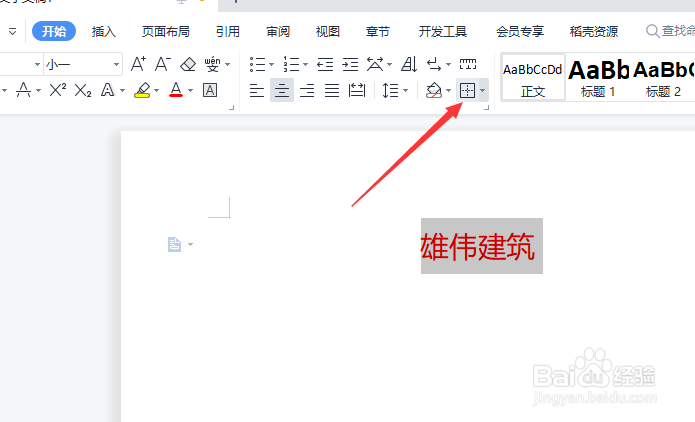
2、此时将自动完成当前文字添加边框的操作,效果如图所示:
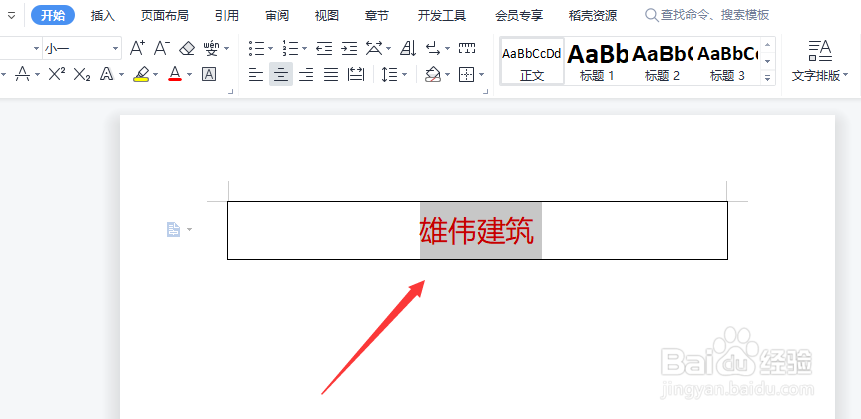
3、方法二:当然,我们也可以只针对文字添加边框操作,对次,在选中文字内容后,在“边框”下拉列表中选择“边框和底纹”选项进入。

4、在弹出的窗口中,我们选择一种边框样式,同时还可以对边框的颜色进行设置,将其应用到“文字”后,点击“确定”按钮。

5、此时,就会发现,当前边框只应用到对应的文字内容上,其效果如图所示:
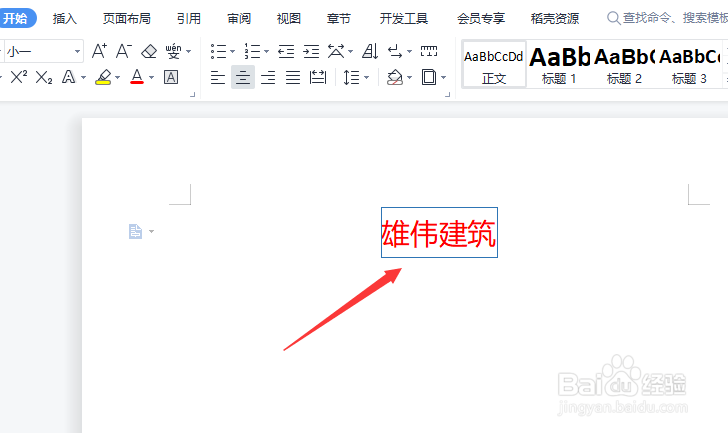
6、方法三:我们可以在文档中插入一个文本框。

7、然后在其中输入相应的文字内容并调整大小后,通过调整文本框的大小,间接实现文字添加边框的形式。
